>Como usar códigos de acesso no WordPress
Publicados: 2022-09-23A maneira mais fácil de mostrar um plugin em uma página do WordPress é usando um shortcode. Um shortcode é um código específico do WordPress que permite fazer coisas bacanas com muito pouco esforço. Os códigos de acesso podem incorporar arquivos ou criar objetos que normalmente exigiriam muito código complicado e feio em apenas uma linha. O melhor de tudo é que os códigos de acesso são fáceis de usar. Para usar um shortcode, você precisa saber duas coisas: a tag shortcode, que consiste no nome do shortcode e colchetes [ ], e os parâmetros do shortcode, que especificam como o shortcode deve se comportar. Por exemplo, o seguinte código de acesso incorporaria um arquivo PDF em uma postagem ou página: [embedpdf src=”http://example.com/path/to/file.pdf”] A tag é [embedpdf], e o único parâmetro é src, que especifica a URL do arquivo PDF a ser incorporado. Para usar um shortcode, basta colocar a tag shortcode em sua postagem ou conteúdo da página onde você deseja que o conteúdo do plug-in apareça. Quando uma postagem ou página é exibida, o WordPress analisa o conteúdo e executa os códigos de acesso que encontrar. No caso do código de acesso [embedpdf], o WordPress buscará o arquivo PDF e o incorporará na postagem ou página. Se você quiser usar um shortcode em um tema WordPress, você pode usar a função do_shortcode(). Por exemplo, o código a seguir incorporaria um arquivo PDF em um tema do WordPress: Fazer isso dessa maneira é útil se você deseja exibir conteúdo condicionalmente com base na presença ou não de um código de acesso específico. Por exemplo, você pode usar a função has_shortcode() para verificar se um post tem o shortcode [embedpdf] e, em seguida, exibir uma mensagem de acordo: post_content, 'embedpdf' ) ) { echo 'Este post tem um arquivo PDF embutido nele! '; } ?
Como exibir informações de plugins e temas em seu site WordPress. Há também cartões de informações para classificações, contagem de downloads, atualizações, ícones e muito mais. Este artigo orienta você nas etapas de instalação e configuração do cartão de informações do plug-in WP. As informações de plugin ou tema exibidas estão disponíveis apenas no site WordPress.org. Você pode visualizar sua postagem em um navegador da Web para ver como o cartão está sendo usado. Seria preferível que alguns usuários criassem manualmente seu próprio código de acesso. A página de plugins contém uma lista dos parâmetros de shortcode além da lista completa. Também compilamos uma lista de 20 plugins WordPress obrigatórios para 2015.
Posso usar plugins do WordPress no meu site?
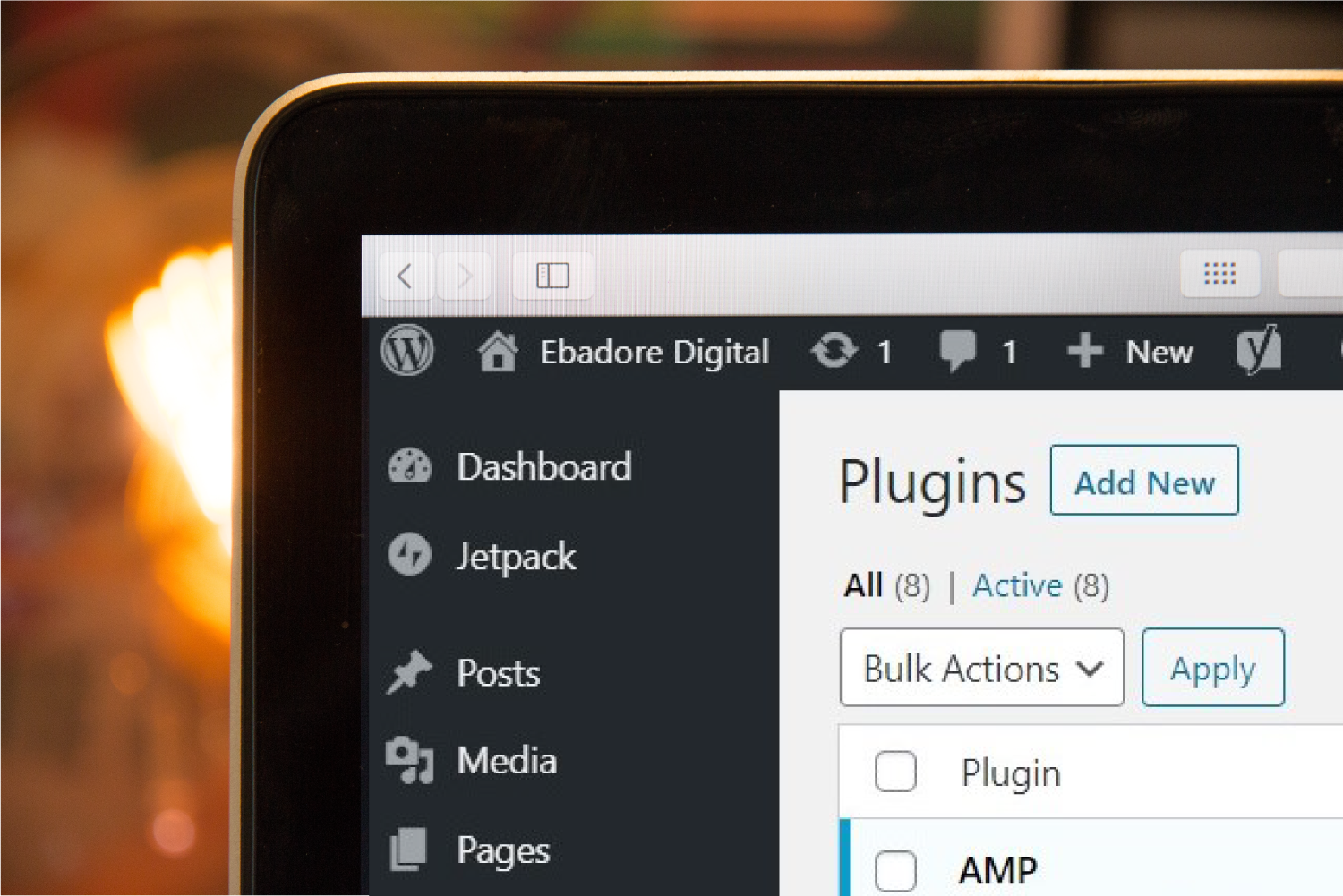 Crédito: ebadore.com
Crédito: ebadore.comO WordPress é o lar de milhares de plugins, e a comunidade WordPress é quase tão grande quanto o próprio site. Você não precisa ser um programador ou desenvolvedor web para integrar esses pedaços de código independentes em qualquer site WordPress.
Um plug-in no WordPress é um pedaço de código usado para adicionar novas funções ou recursos ao seu site, seja para estender sua funcionalidade ou para fornecer novos recursos. Plugins podem ser usados para personalizar seu site WordPress sem ter que editar as funções principais. Para você transferir seus plugins para fora do WordPress, primeiro você deve aprender a codificar. Na verdade, o WordPress já foi usado por mais de 75 milhões de sites. Existem vários sistemas CMS disponíveis, mas é o mais popular devido à sua acessibilidade para pessoas que não são tecnicamente sofisticadas, mas são blogueiros. Devido ao fato de o WordPress ser uma plataforma gratuita e de código aberto, é possível que os desenvolvedores criem seus próprios plugins. No WordPress, você pode verificar a compatibilidade de um plugin ou determinar se ele foi testado antes da instalação.
Você provavelmente precisará codificar essa função se não for um usuário do WordPress. A compatibilidade de um plug-in com o local em que é usado não pode ser determinada com certeza. Um plug-in pode ser usado para acessar a funcionalidade do WordPress fora do WordPress com o entendimento e a aplicação corretos. Alguns dos plugins mais populares incluem WordPress e Photoshop. Fora do WordPress, existem algumas outras opções. Você pode descobrir quais códigos específicos são necessários para usar esses plugins baseados em WordPress em outro lugar lendo este artigo.
Você pode usar plugins do WordPress em um site móvel?
Quais plugins do WordPress não são compatíveis com o site para dispositivos móveis?
Existe uma maneira de usar plugins do WordPress em dispositivos móveis.
Posso usar plugins do WordPress em um subdomínio?
Os plugins do WordPress podem ser usados em um subdomínio.

Como adicionar um plug-in à página do WordPress
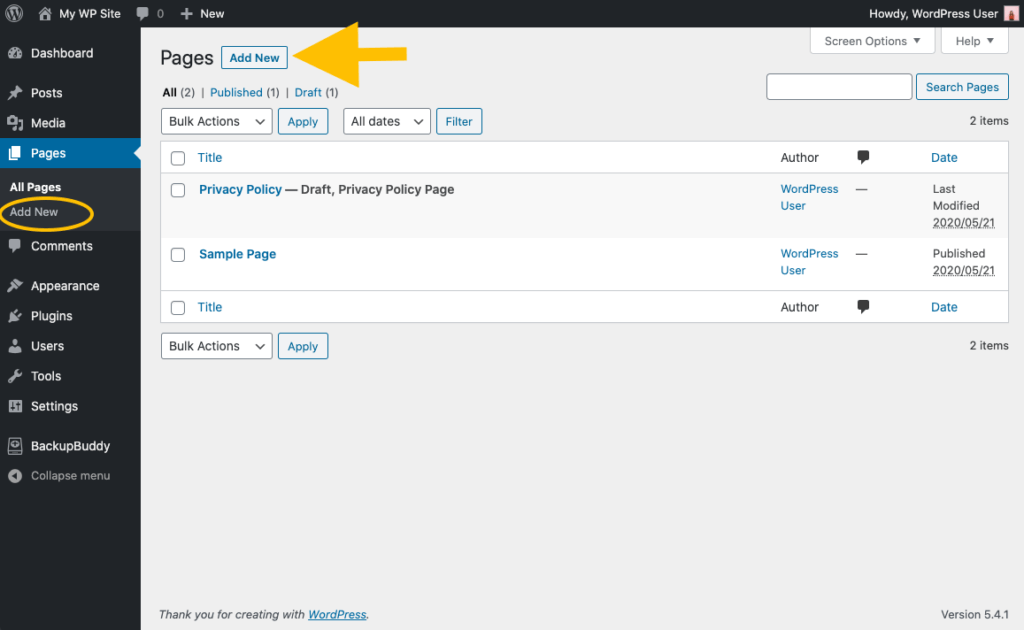 Crédito: itemes.com
Crédito: itemes.com Adicionar um plugin a uma página do WordPress é um processo simples. Primeiro, faça login no seu site WordPress e vá para a página Plugins. A partir daí, clique no botão “Adicionar novo”.
Em seguida, procure o plug-in que deseja instalar. Depois de encontrá-lo, clique no botão “Instalar”.
Por fim, ative o plugin e pronto!
A seguir estão as instruções de instalação para plugins do WordPress. Com plugins, você pode adicionar funcionalidades ao seu site WordPress. Existem mais de 55.000 plugins apenas no banco de dados WordPress.org. Um bom plugin de segurança também deve ser considerado. Hackers e bots podem facilmente aproveitar o menor dos sites para obter acesso a eles. Usando o FTP, você pode instalar manualmente um plug-in enviando-o diretamente para sua página do WordPress. Com a ajuda de programas como o FileZilla, você pode acessar a pasta raiz do seu site e adicionar os arquivos necessários. Quando o arquivo estiver instalado, clique no botão Ativar plug-in para ativá-lo.
Adicionar novo plug-in que não está sendo exibido no WordPress
Se você está tentando instalar um novo plugin e ele não está aparecendo no seu site WordPress, existem algumas causas potenciais. Pode ser que o plug-in seja incompatível com sua versão atual do WordPress ou pode não ter sido carregado corretamente. Outra possibilidade é que seu plugin esteja ativo, mas tenha sido desabilitado por uma configuração de segurança. Se você ainda estiver com problemas, entre em contato com seu host WordPress para obter assistência.
Na página de plugins, não havia o botão 'Adicionar novo'. Há também um problema com plugins que parecem ser capazes de se desativar e reativar sem poder excluí-los. Usei o gerenciador de arquivos da minha empresa de hospedagem para excluir todos os plugins, bem como os temas (já que essa era a única maneira de fazer isso). Fiz backup do meu site para que ele pudesse ser restaurado caso algo desse errado depois de remover todos os meus plugins e temas. Quando instalei o Health Check, recebi os seguintes erros ao usar o gerenciador de arquivos. DISALLOW_FILE_MODS é definido e configurado usando a constante DISALLOW_FILE_MODS. Este plugin desativou WP_version_check() –, o que impede atualizações.
Não consigo determinar a causa do problema. Qual poderia ser o problema? Muito obrigado.
Como encontrar plugins no WordPress
Existem algumas maneiras diferentes de encontrar plugins no WordPress. A primeira maneira é simplesmente acessar o diretório de plugins no site do WordPress e navegar pelas diferentes opções disponíveis. Você também pode usar a função de pesquisa para encontrar plug-ins específicos nos quais possa estar interessado. Outra maneira de encontrar plug-ins é procurá-los no Google ou em outro mecanismo de pesquisa. Finalmente, você também pode pedir a outros usuários do WordPress recomendações sobre quais plugins eles usam e por que eles gostam deles.
Como determinar quais plugins são usados em um site com WordPress. Existem vários métodos para descobrir quais plugins estão instalados em um site, mas essa não é uma maneira rápida e fácil de descobrir isso. Um bom lugar para começar é com uma ferramenta automatizada, mas nem sempre são capazes de detectar todos os plugins. Se você souber como fazer isso, poderá ver e entender facilmente o código-fonte de um site. Nesse caso, você quase certamente encontrará uma pequena amostra de plugins do WordPress. Ao passar o mouse diretamente sobre qualquer recurso em uma página, você pode clicar com o botão direito do mouse e conferir. A página e seu código subjacente serão divididos quando você escolher Inspecionar elemento no menu suspenso resultante.
Examine o código e tente encontrar o ID ou o nome da classe para o recurso, que provavelmente seria o nome do plug-in que o criou. Você sempre pode perguntar qual plugin um site emprega clicando aqui. O termo “WP-content/plugins/” pode ser inserido como um termo de pesquisa no Chrome. Se você for um membro de um fórum ou grupo do Facebook, talvez queira perguntar a esses membros se eles conhecem um plug-in para seu site.
Os benefícios de inspecionar o código-fonte de um site
Quando você inspeciona o código-fonte de um site, pode ser possível identificar os plug-ins que estão em uso no momento. Uma constante interna do WordPress pode ajudá-lo a determinar o caminho para os plugins de um site WordPress.
